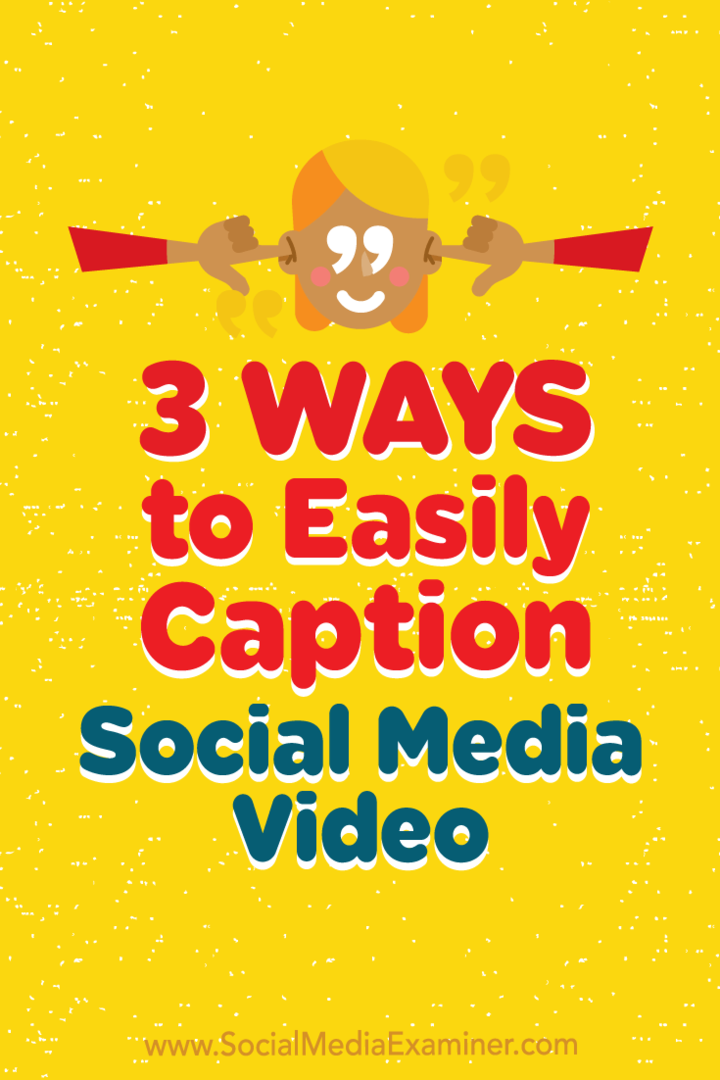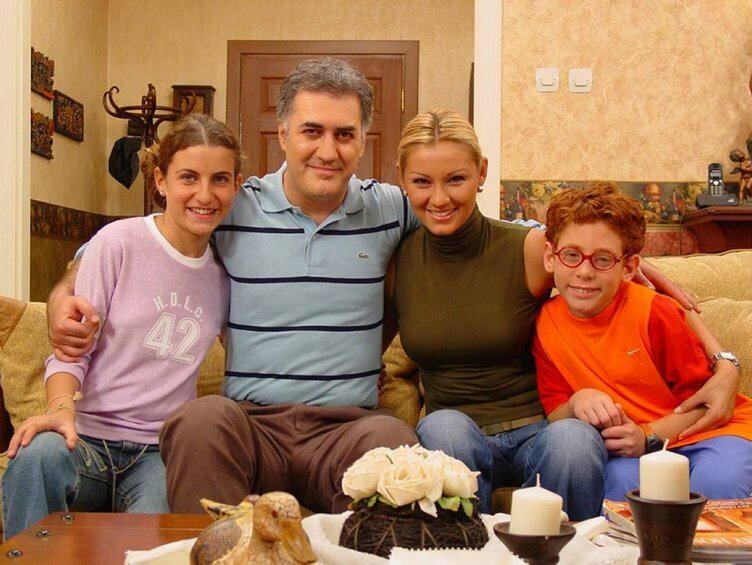3 maneiras de legendar vídeos de mídia social com facilidade: examinador de mídia social
Vídeo De Mídia Social Ferramentas De Mídia Social / / September 24, 2020

Preocupado que a maioria das pessoas veja seu vídeo de mídia social sem som?
Procurando maneiras rápidas e eficientes de produzir vídeo com legendas?
Neste artigo, você descubra três maneiras de legendar vídeos de mídia social automaticamente.

Nº 1: Use títulos ao vivo para legendar clipes da Apple
Precisa de uma maneira mais rápida de fazer legendas para um vídeo? maçã Clipes agora está disponível e um de seus principais recursos é a capacidade de criar Live Titles ou legendas em tempo real. Além disso, o layout de vídeo quadrado é ideal para postar no Facebook e Instagram.
Pronto para começar?
Primeiro, baixe o aplicativo do Loja de aplicativos no seu smartphone iOS e abra.
Toque na seta para baixo no canto superior esquerdo e selecione o menu suspenso Novo vídeo que é revelado.

Agora, selecione Vídeo das três opções de mídia e toque no balão de fala para habilitar as legendas.
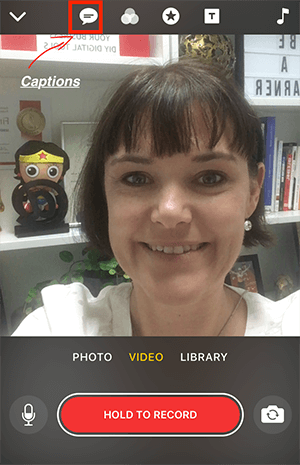
Você terá três estilos de legenda animada para escolher, bem como uma opção para Nenhum. Selecione o tipo de legenda que você deseja e prepare-se para registro. As legendas apareça em tempo real com sua voz.
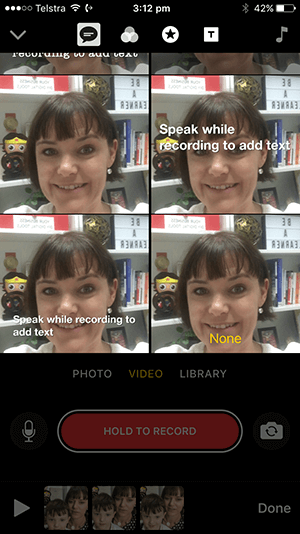
Não está pronto para a câmera? Também há uma opção para selecione uma tela definida e depois gravar áudio apenas com legendas. Isso é ótimo se você não tiver vergonha de usar as câmeras, mas quiser um vídeo eficaz para passar sua mensagem com legendas.
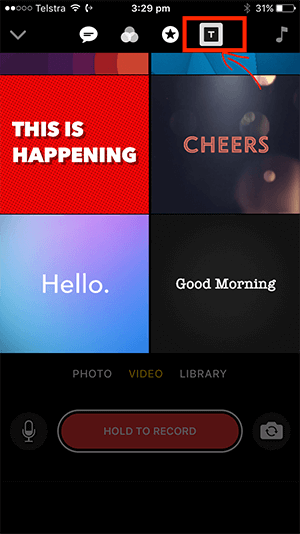
Dica profissional: Para obter o máximo deste aplicativo, tenha um pequeno script pronto e depois grave seu vídeo cena por cena. As cenas serão agrupadas para formar o seu vídeo.
Nº 2: gere legendas automáticas por meio da biblioteca de vídeos do Facebook
Você sabia que pode adicionar legendas facilmente às suas Video do Facebook (Incluindo Vídeos ao vivo do Facebook), bem como seus vídeos não publicados? Adicionar legendas antes da publicação de seu vídeo significa que elas foram devidamente legendadas quando forem ao ar.
Para começar, selecione a guia Vídeos no menu do lado esquerdo da sua página do Facebook, então clique no botão Biblioteca de vídeos.
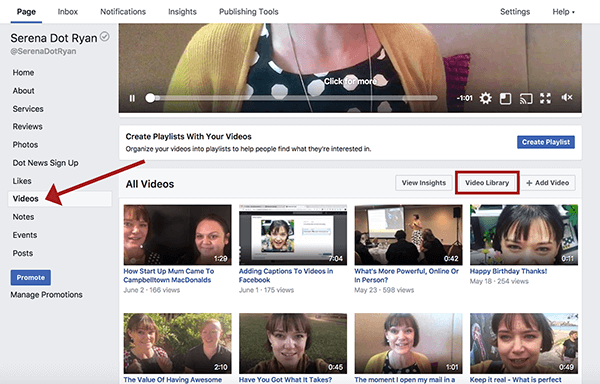
Na biblioteca de vídeos, você pode ver seus vídeos publicados e não publicados. Os vídeos não publicados são marcados com um ponto amarelo e os vídeos publicados com um ponto verde.
Obtenha o treinamento de marketing do YouTube - online!

Quer melhorar seu engajamento e vendas com o YouTube? Em seguida, participe do maior e melhor encontro de especialistas em marketing do YouTube para compartilhar suas estratégias comprovadas. Você receberá instruções passo a passo ao vivo com foco em Estratégia, criação de vídeo e anúncios do YouTube. Torne-se o herói de marketing do YouTube para sua empresa e clientes conforme você implementa estratégias que obtêm resultados comprovados. Este é um evento de treinamento online ao vivo de seus amigos no Social Media Examiner.
CLIQUE AQUI PARA MAIS DETALHES - A VENDA TERMINA EM 22 DE SETEMBRO!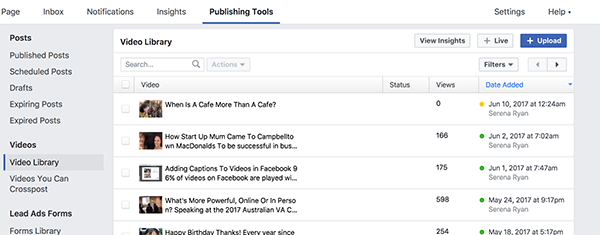
Desta lista, selecione o vídeo ao qual deseja adicionar legendas. Quando o vídeo abre na janela do player, clique no botão Editar e depois na guia Legendas. Simplesmente clique no botão Gerar para gerar legendas automaticamente.
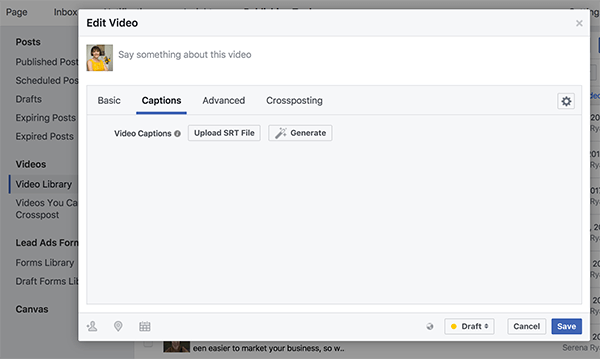
Depois que as legendas forem geradas, você verá seu vídeo dividido em segmentos cronometrados com as legendas correspondentes.
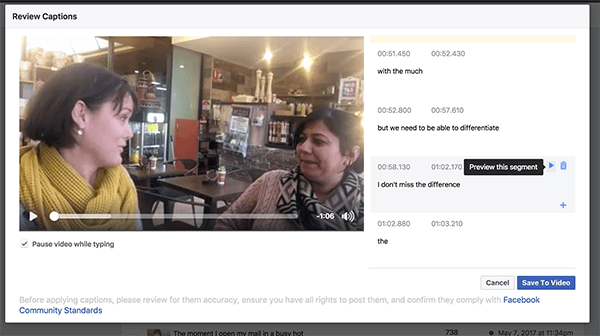
Como as legendas são geradas automaticamente, elas podem não ser 100% precisas. É uma boa ideia jogue cada segmento individualmente e edite as legendas se necessário.
Certifique-se de que a caixa Pausar vídeo ao digitar está marcada; isso torna muito fácil reproduzir apenas a parte do clipe que você está editando, fazendo com que transcreva o que você ouve. Para alterar qualquer legenda, selecione o texto da legenda gerada automaticamente e digite o texto correto.
Dica profissional: Usar fones de ouvido vai te ajudar concentre-se enquanto edita as legendas.
Nº 3: habilite legendas para vídeos do YouTube por meio do Gerenciador de vídeos
O YouTube também tem um legendas automáticas opção. Para aproveitar esse recurso, envie seu vídeo para seu canal do YouTube, então vá para o Gerenciador de vídeos.
Navegue até o vídeo ao qual deseja adicionar legendas, e clique na seta ao lado do nome do vídeo para revelar um menu suspenso. Clique no botão Legendas / CC.
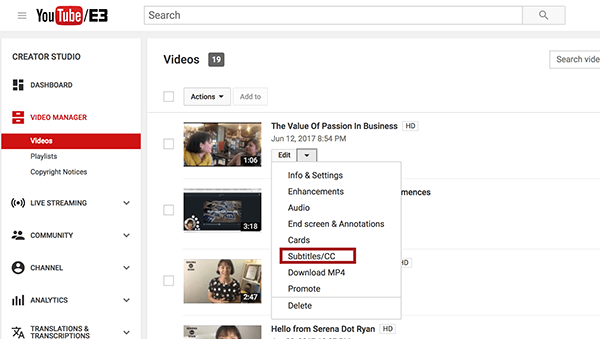
Você deve ver o arquivo de idioma com um botão verde brilhante próximo a ele; A legenda em inglês é a escolha padrão.
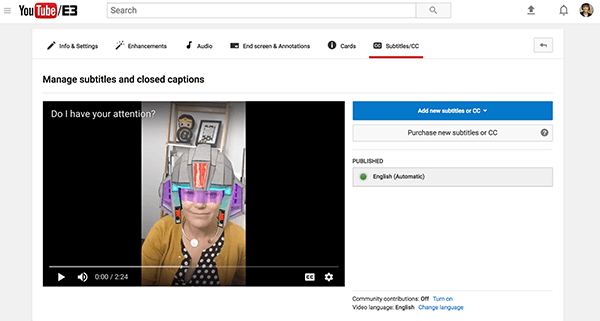
Novamente, essas legendas foram geradas automaticamente, portanto, certifique-se de verificar sua precisão.
Para reveja as legendas e editá-los, clique no arquivo de legenda de idioma e depois clique no botão Editar no canto superior direito da coluna da legenda.
Assim como no processo do Facebook, marque a caixa Pausar vídeo ao digitar, então reproduza o video. Clique em qualquer segmento de legenda individual tocar cada peça e revisar a legenda.
Quando você está feliz com o legendas, clique em Salvar.
Conclusão
Adicionar legendas aos seus vídeos não é apenas importante, é essencial. No Facebook, por exemplo, 85% dos vídeos são reproduzidos sem som.
A melhor maneira de economizar tempo para todas as legendas adicionadas aos vídeos é ter um script. Com um script, você pode adicionar automaticamente as legendas ao seu vídeo do YouTube e, em seguida, baixar o arquivo .srt para carregá-lo no Facebook. Como alternativa, você pode usar seu script de forma rápida e fácil para criar um pequeno vídeo no Apple Clips com legendas.
O que você acha? Você já tentou alguma dessas opções para criar legendas para seu vídeo de mídia social? Qual dessas opções parece mais útil para você? Como você adiciona legendas aos seus vídeos? Compartilhe suas idéias e dúvidas nos comentários abaixo.